Công thức hàm VLOOKUP:
= VLOOKUP (Lookup_value, Table_array, Col_index_num, Range_lookup)
Trong đó:
- Lookup_value: Giá trị cần dò tìm, có thể điền giá trị trực tiếp hoặc tham chiếu tới một ô bên bảng tính.
- Table_array” Bảng giới hạn để dò tìm.
- Clo_index_num: Số thứ tự của cột lấy dữ liệu trong bảng cần dò tìm, tính từ trái qua phải.
- Range_lookup: Tìm kiếm chính xác hay tìm kiếm tương đối với bảng giới hạn, nếu bỏ qua thì mặc định là 1.
Nếu Range_lookup =1 (TRUE): Dò tím với giá trị tương đối
Nếu Range_lookup = 0 (FALSE): Dò tìm với giá trị tuyệt đối
Nếu bạn copy công thức cho các ô dữ liệu khác, bạn cần sử dụng dấu $ để cố định Table_array để giới hạn dò tìm bằng cách thêm trực tiếp trước khi khai báo hoặc sử dụng nút F4 sau khi chọn bảng, hoặc nếu nút F4 không hoạt động bạn hãy nhấn Fn + F4.
Ví dụ hàm VLOOKUP
Ví dụ 1: Tính phụ cấp theo chức vụ
Công ty chuẩn bị phụ cấp cho nhân viên theo chức vụ tương ứng như bảng
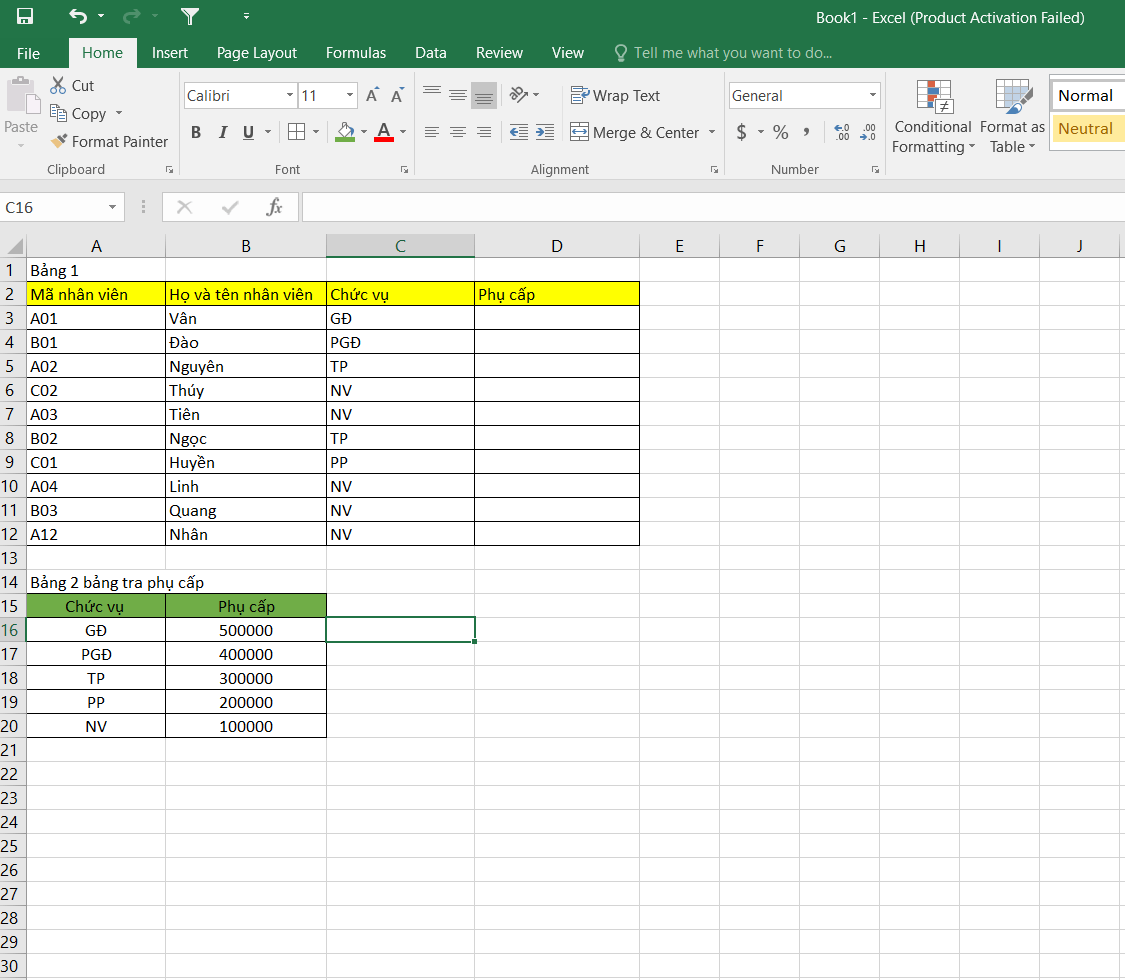
Cách thực hiện là bạn sẽ dò tìm giá trị của chức vụ của nhân viên tại bảng 1, sau đó dò tìm tại cột 1 trong bảng 2 từ trên xuống dưới. Khi bạn tìm thấy giá trị, bạn sẽ lấy giá trị tương ứng tại cột 2 bảng 2 để điền vào bảng 1.
Với 1 danh sách nhân viên vài trăm, ngàn người thì bạn không thể làm thủ công như vậy. Mà bạn sẽ sử dụng hàm VLOOKUP.
Tại ô D3, bạn điền công thức của hàm
= VLOOKUP (C3, $ A $ 15: $ B $ 20,2,0)
- Dấu $ được sử dụng để cố định các dòng, các cột của bảng 2 khi bạn copy công thức sang các ô khác.
- 2 là số thứ tự của cột dữ liệu
- Range_lookup=0 (TRUE) để dò tìm số có giá trị chính xác.
Sau đó bạn copy công thức cho các ô khác hoặc sử dụng Flash Fill.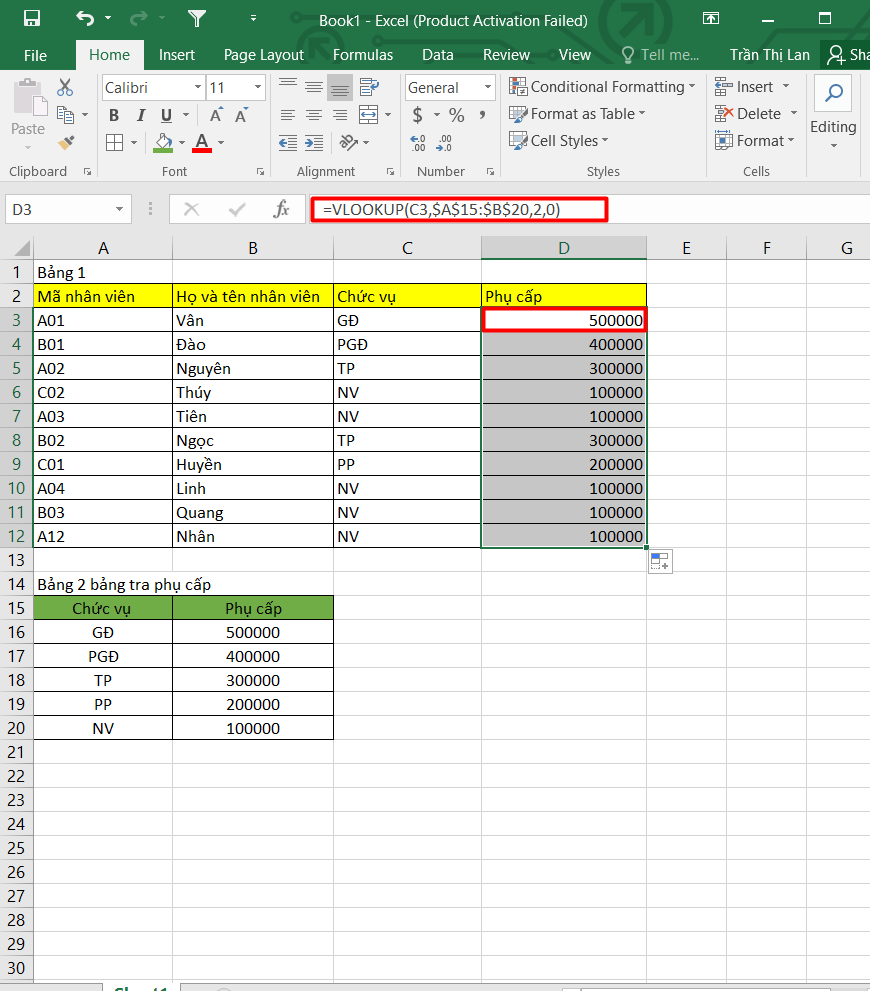
Ví dụ 2: Xếp loại học sinh theo điểm số.
Sau khi kỳ thi ta có kết quả bài thi tương ứng với học sinh như bảng 1. Ta phải xếp loại theo tiêu chí điểm số của bảng.
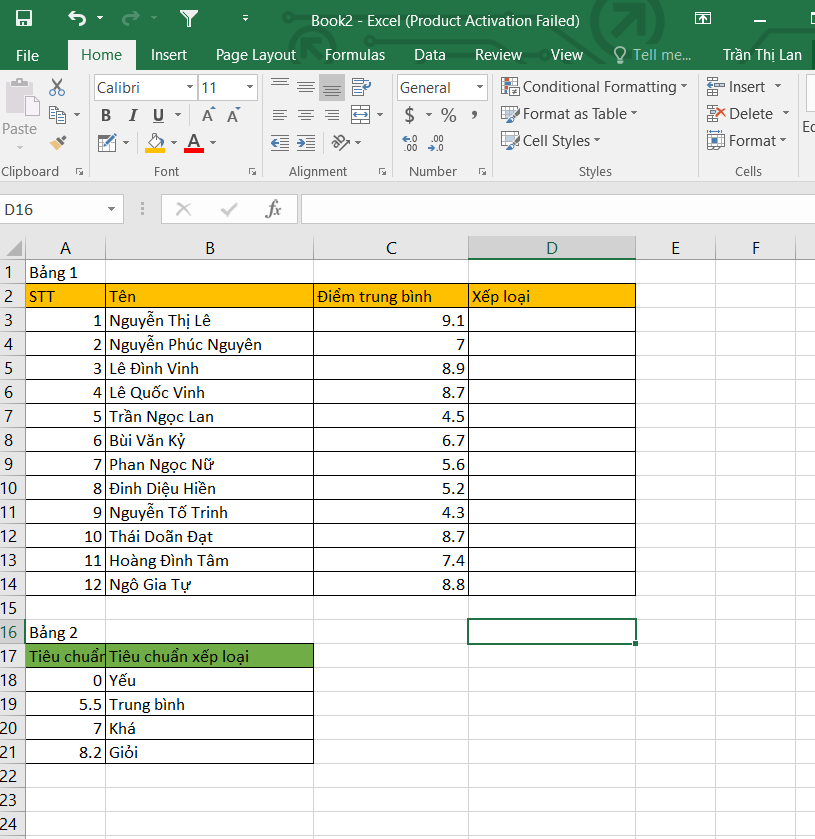
Tại ô D3, bạn điền công thức: =VLOOKUP(C3,$A$17:$B$21,2,1)
- Dấu $ được sử dụng để cố định các dòng, các cột của bảng 2 khi bạn copy công thức sang các ô khác.
- 2 là số thứ tự của cột dữ liệu
- Range_lookup=1 (TRUE) để dò tìm số có giá trị gần nhất.
- Excel sẽ lấy điểm số ở cột C3 và dò trong bảng 2. Khi thấy giá trị gần nhất của C3, excel sẽ trả về kết quả tương ứng ở cột 2 là Giỏi.
Sau đó bạn chỉ cần copy công thức hoặc sử dụng Flash Fill kéo trỏ chuột xuống dưới.
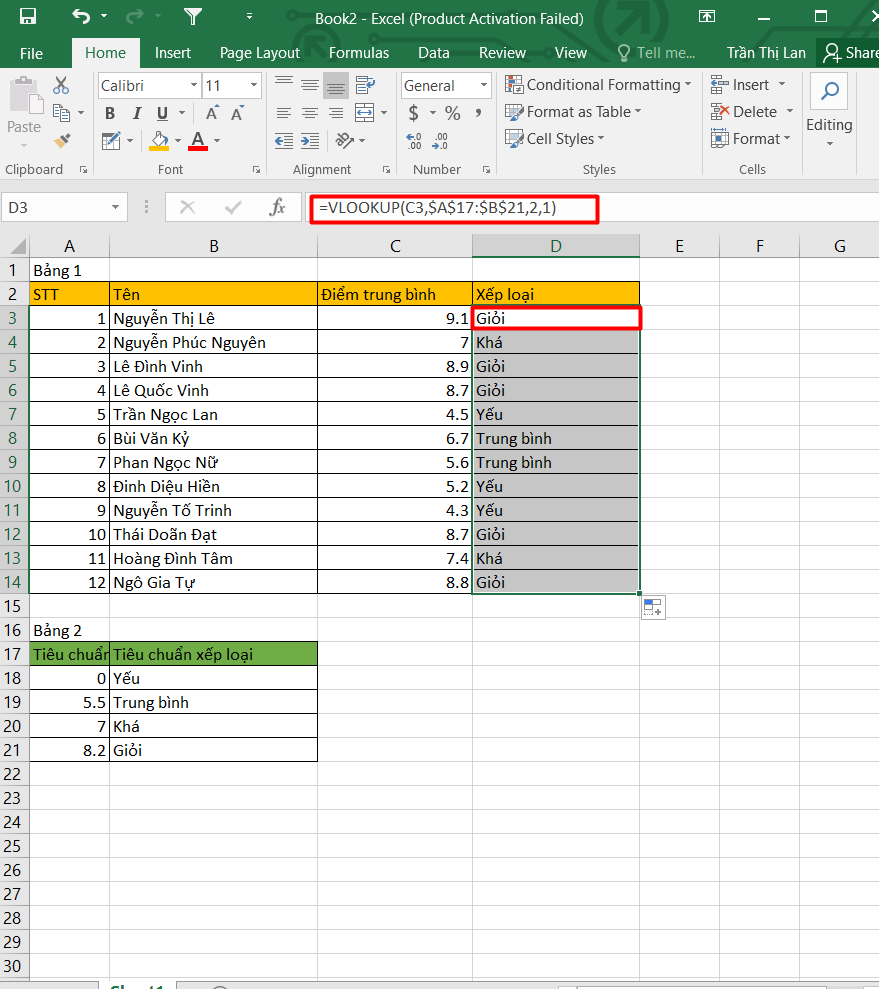
Một số lưu ý khi dùng hàm VLOOKUP
Sử dụng tham chiếu tuyệt đối
Trong quá trình copy công thức, hãy biến Table_array hoặc Lookup_value thành tham chiếu tuyệt đối bằng cách đặt dấu $ trước các cột và hàng để công thức không bị thay đổi.
Như ví dụ dưới đây, ta có công thức ô D3 là : =VLOOKUP(C3, A17:B21,2,1). Khi bạn copy công thức qua các ô khác công thức sẽ bị lỗi và trả về kết quả không mong muốn.
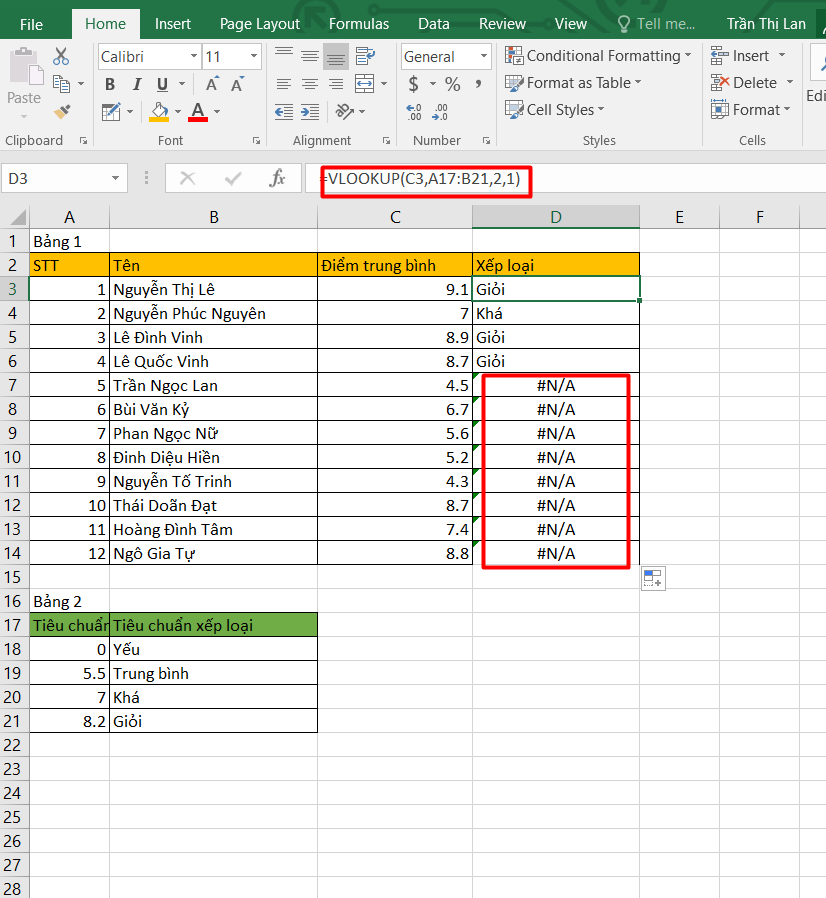
Không lưu trữ giá trị số dưới dạng văn bản.
Nếu trong Table_array, dữ liệu số đang để dưới dạng văn bản và Lookup_value lại là dạng số thì hàm VLOOKUP sẽ trả về giá trị lỗi #NA.
Như ví dụ dưới đây, ta sẽ thấy rõ:
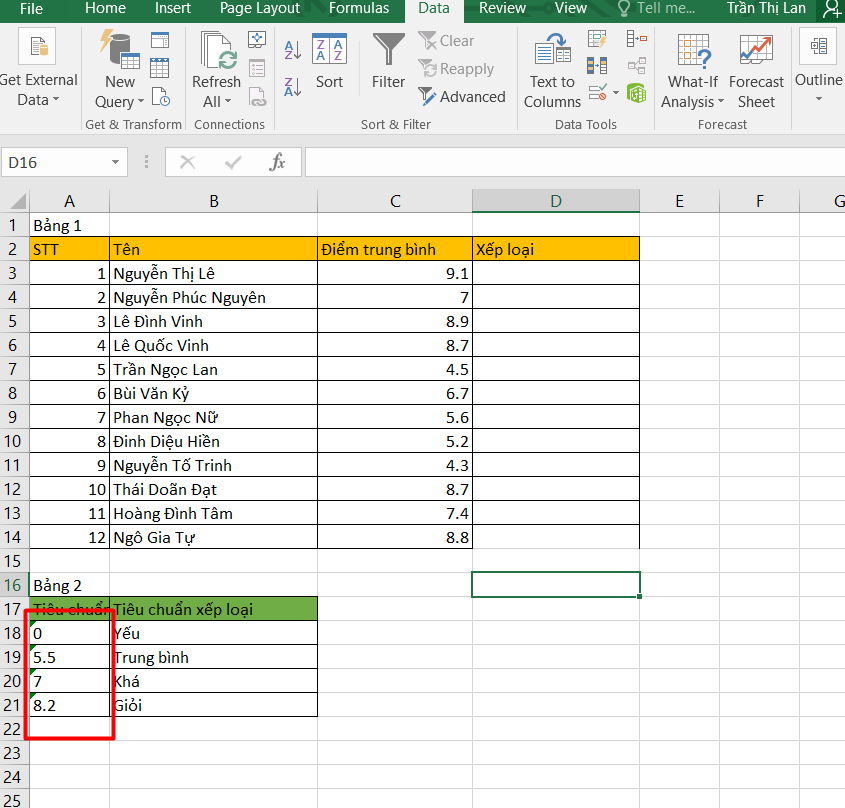
Trong trường hợp này, phải chuyển định dạng ô A18:A21 thành dạng số và hàm sẽ trả về kết quả bình thường.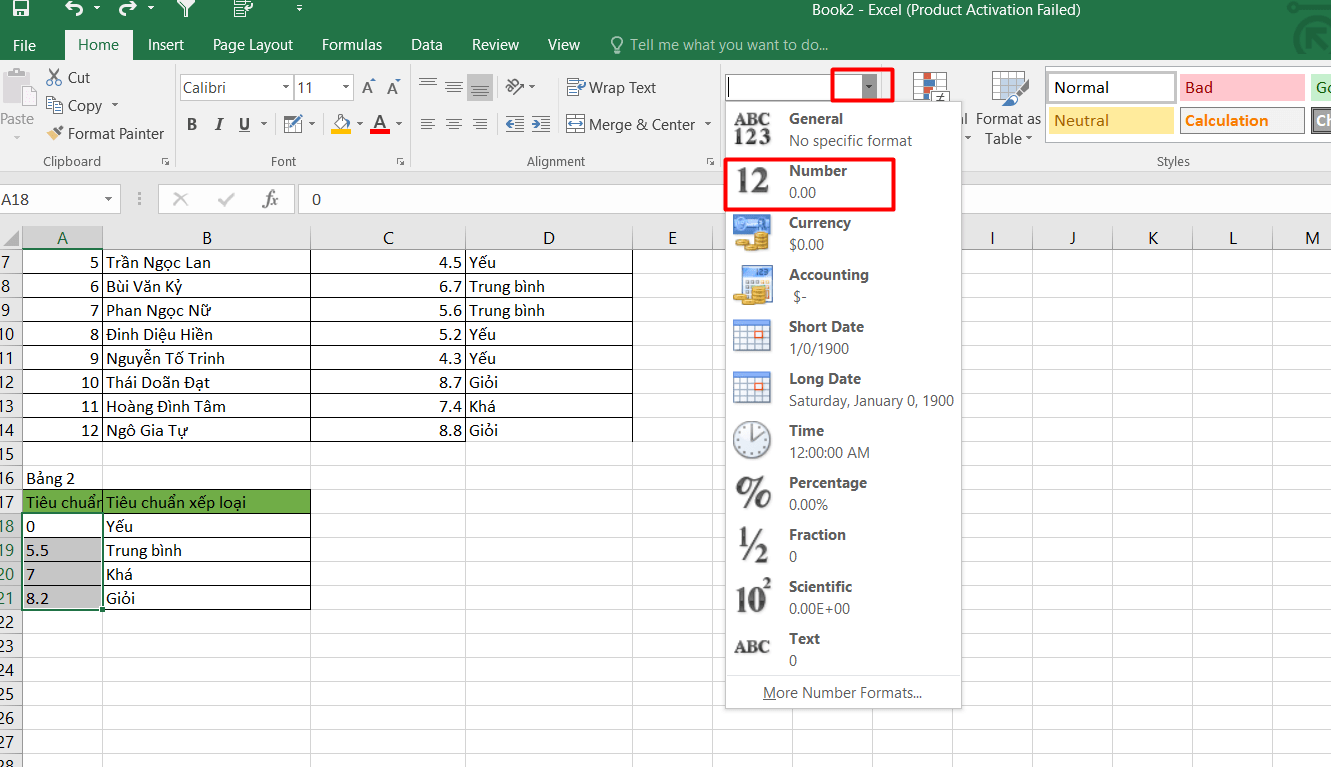
Trần Lan